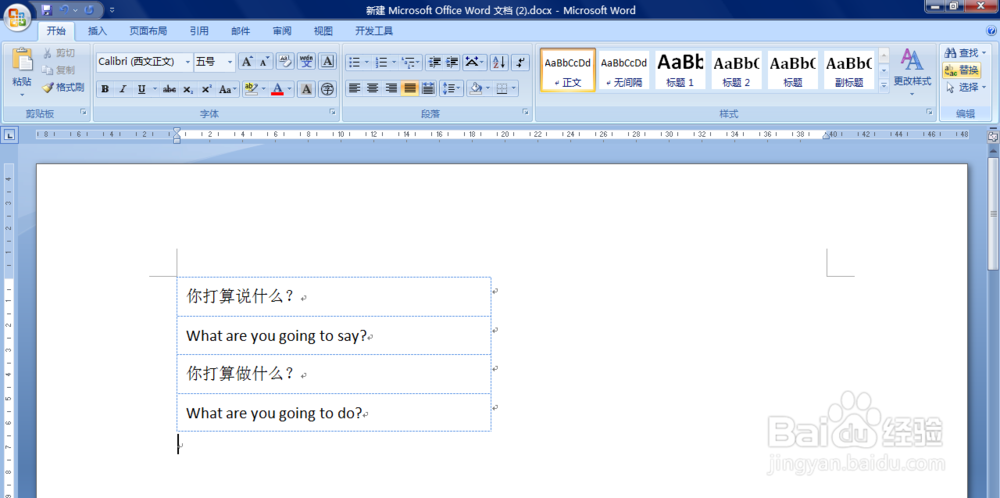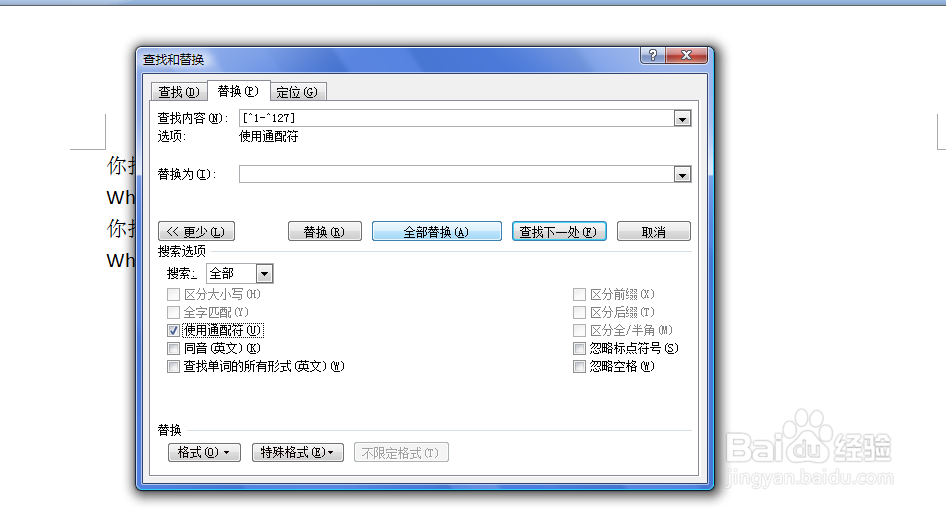1、如下图,要求将表格中全部的英文内容替换掉。
2、选中编辑表格区域,将该区域的内容剪切复制到WORD文档中。
3、在打开的文档中鼠标依次点击【开始】-【替换】选项。
4、如下图,系统弹出【查找和替换】对话框,鼠标点击箭头指向的【更多】按钮。
5、在展开的对话框中勾选【使用通配符】选项,将鼠标移动到【查找内容】后面的空白对话框中,在对话框中输入[^1-^127],输入后点击【全部替换】按钮。
6、系统弹出对话框,提示替换的数量,直接点击【确定】按钮,然后关闭【查找和替换】对话框。
7、通过以上操作步骤,文档中所有的英文文档内容均被替换掉了,然后再将替换后的内容剪切复制到EXCEL表格中即可。